DRS در VMware چیست و نحوه پیکربندی آن در vCenter
DRS در VMware چیست و نحوه پیکربندی آن در vCenter، قابلیت Distributed Resource Scheduler یا به اختصار (DRS) ابزاری است که بارهای کاری محاسباتی را با منابع موجود در یک محیط مجازی متعادل می نماید. به واسطه DRS، قوانینی توسط کاربران جهت تخصیص منابع فیزیکی بین ماشین های مجازی تعریف می گردد. این ابزار را می توان می توان جهت کنترل دستی یا خودکار پیکربندی نمود. در ابتدا به معرفی کلاستر در محیط VMware vSphere خواهیم پرداخت چرا که DRS در سطح کلاستر (Cluster) پیاده سازی می گردد.
DRS در VMware چیست و نحوه پیکربندی آن در vCenter
فهرست مطالب
کلاستر چیست
Cluster در واقع گروهی از میزبان های ESXi می باشد که با نرم افزار خاصی به یکدیگر متصل شده اند که آنها را به عناصر یک سیستم یکپارچه تبدیل می نماید. حداقل دو میزبان (که گره نیز نامیده می شود) باید برای ایجاد یک کلاستر به هم متصل شوند. هنگامی که میزبان ها به کلاستر اضافه می شوند، منابع آنها به منابع کلاستر تبدیل شده و توسط کلاستر مدیریت می شوند. رایج ترین کلاستر هایVMware vSphere ، کلاستر های دسترسی بالا (HA) و زمانبندی منابع توزیع شده (DRS). کلاستر های HA جهت ارائه دسترسی بالا (High Availability) به ماشینهای مجازی و سرویسهای در حال اجرا بر روی آنها طراحی شده اند. در این حالت چنانچه یک میزبان ESXi از کار بیفتد، بلا فاصله ماشین های مجازی در حال اجرا بر روی آن در یک میزبان ESXi دیگر راه اندازی مجدد می گردند. کلاستر های DRS تعادل بار را در میان میزبانهای ESXi فراهم می نمایندکه در این مقاله به آن به صورت عمیق خواهیم پرداخت.
مکانیزم عملکرد DRS
ابزار DRS نوعی از کلاستر VMware vSphere است که با انتقال ماشینهای مجازی از یک میزبان ESXi فرابار (Overload) به میزبان دیگر فروبار (Underload) که منابع محاسباتی کافی دارد، تعادل بار را فراهم می نماید، این فرایند در حالی که ماشینهای مجازی هنوز در حال اجرا هستند انجام می گیرد. این رویکرد جهت جلوگیری از بارگذاری بیش از حد میزبان های ESXi استفاده می گردد. ماشینهای مجازی در زمانهای مختلف بار های کاری نابرابری دارند و اگر یک میزبان ESXi فرابار (Overload) شود، عملکرد تمام ماشینهای مجازی که روی آن میزبان اجرا میشوند کاهش مییابد. DRS با انتقال خودکار ماشین مجازی از وقوع این مشکل جلوگیری می نماید. باید در نظر داشت که DRS با کمک زیرساخت vMotion که در مقاله های قبلی مورد بررسی قرار دادیم این انتقال ماشین مجازی از یک میزبان به میزبان دیگر را انجام خواهد داد.
به صورت معمول از DRS در کنار HA استفاده میشود تا هم خطا پذیری و هم تعادل بار در محیط مجازی فراهم گردد. در چنین سناریویی در صورت خرابی میزبان ESXi، ماشین های مجازی توسط HA در سایر میزبان های ESXi راه اندازی مجدد میشوند و DRS با آگاهی از منابع محاسباتی موجود، توصیه هایی را برای تعیین میزبان مقصد ماشین مجازی ارائه می نماید. Poolمنابع جهت مدیریت منابع انعطاف پذیر میزبان های ESXi در DRS استفاده می شود.
کاربرد DRS
راهکار DRS معمولا در محیط های مجازی VMware با مقیاس گسترده با بار کاری متغیر ماشین های مجازی به منظور ارائه مدیریت منطقی منابع استفاده می شود. استفاده ترکیبی از DRS و HA منجر به یک کلاستر با دسترسی بالا و تعادل بار خواهد گردید. DRS همچنین جهت انتقال خودکار ماشین های مجازی از میزبان ESXi که توسط ادمین در حالت Maintenance Mode قرار می گیرد، کاربردی محسوب می شود. جهت عملیات تعمیر و نگهداری مانند ارتقاء سیستم عامل، نصب Patch های امنیتی، به روز رسانی ESXi و غیره می بایست میزبان در حالت Maintenance Mode قرار گیرد. در چنین سناریویی هیچ ماشین مجازی روی میزبان ESXi قابل اجرا نمی باشد بنابراین DRS در چنین شرایطی به انتقال ماشین های مجازی به میزبان ESXi دیگر نقش مهمی ایفا خواهد نمود.
ویژگی های DRS
ویژگی های اصلی DRS عبارتند از تعادل بار، مدیریت توزیع شده انرژی، و Affinity Rules.
- Load Balancing: قابلیتی است که استفاده از منابع محاسباتی (CPU و RAM) را بهینه می نماید. استفاده از منابع CPU و RAM توسط هر VM و همچنین سطح بار کاری هر میزبان ESXi در کلاستر به طور مداوم پایش می شود. DRS نیاز منابع ماشین های مجازی را بررسی نموده و بهترین میزبان جهت قرار گیری VM را مشخص می نماید. اگر میزبان بهتری وجود داشته باشد، DRS با توجه به تنظیمات انجام شده انتقال VM را در حالت خودکار یا دستی توصیه می نماید. در صورت لزوم، DRS این توصیه ها را هر 5 دقیقه یک بار تولید می کند.
- Distributed Power Management: مدیریت انرژی توزیع شده (DPM) یک ویژگی صرفه جویی در مصرف انرژی است که ظرفیت منابع کلاستر را با منابع استفاده شده توسط ماشین های مجازی درون کلاستر مقایسه می نماید. چنانچه منابع اضافه و کافی در کلاستر وجود داشته باشد، DPM توصیه میکند VM های فروبار موجود در میزبانهای ESXi دیگر را به میزبان مورد نظر منتقل نموده و میزبان های بیکار خاموش گردد. چنانچه سرور ESXi که میزبان کلیه ماشین های مجازی شده به منابع محاسباتی بیشتری نیاز داشته باشد، میزبان های خاموش شده به واسطه بسته های Wake-up مجدد شده و در مدار قرار می گیرند تا میزبان ماشین های مجازی شوند و DRS انتقال ماشین های مجازی را توصیه خواهند نمود. جهت استفاده از این قابلیت، سرورهای ESXi می بایست یکی از پروتکلهای مدیریت انرژی WOL، iLO و یا IPMI را پشتیبانی نمایند. به کمک قابلیت DPM در DRS، می توان تا 40 درصد در هزینه برق صرفه جویی نمود.
- قوانین پیوستگی یا همان Affinity Rules این امکان را فراهم می کند تا کنترل نسبی بر روی قرار گیری ماشین های مجازی روی میزبان های ESXi ایجاد گردد. دو نوع قانون وجود دارد که اجازه می دهد ماشین های مجازی را با هم یا جدا از هم نگه داریم:
- قوانین پیوستگی Affinity Rules یا ضد پیوستگی Anti-Affinity Rules بین ماشین های مجازی
- قوانین پیوستگی Affinity Rules یا ضد پیوستگی Anti-Affinity Rules بین گروهی از ماشین های مجازی و گروهی از میزبان های ESXi
فرض کنید یک سرور پایگاه داده روی یک ماشین مجازی، یک وب سرور روی ماشین مجازی دوم و یک سرور Application روی ماشین مجازی سوم اجرا می شود. از آنجایی که این سرور ها با یکدیگر تعامل دارند، ترجیح می دهیم سه ماشین مجازی روی یک میزبان ESXi کنار هم قرار گیرند تا از Overload شبکه جلوگیری شود. در چنین شرایطی DRS ممکن است این ماشین های مجازی را در میزبان های مختلف توزیع نماید که مغایر با اهداف ما خواهد بود. در چنین سناریویی قوانین پیوستگی Affinity Rules به ما کمک خواهد کرد تا ماشین های مجازی مورد نظر را در یک میزبان قرار دهیم.
به دلایل لایسنس های خاص ممکن است نیاز باشد تا یک ماشین مجازی همواره در یک میزبان قرار داشته باشد و مهاجرت بر روی این ماشین مجازی انجام نگیرد. به عنوان مثال نرم افزار های پایگاه داده ممکن است نیاز باشد در صورت مهاجرت در تمامی میزبان ها لایسنس مورد نظر اعمال گردد. در چنین شرایطی ممکن است ترجیح دهیم تا ماشین مجازی به میزبان های دیگر مهاجرت نکند تا به لایسنس های اضافه نیاز پیدا نماییم. در جنین سناریویی نیز Affinity Rules به ما کمک خواهد نمود.
پیشنیاز های DRS
جهت راه اندازی DRS می بایست شرایط زیر رعایت شود:
- سازگاری CPU: حداکثر سازگاری پردازنده ها بین میزبان های ESXi از الزامات راه اندازی DRS محسوب می گردد. پردازنده ها باید توسط یک Vendor تولید شده و به یک خانواده با مجموعه دستورالعمل های معادل تعلق داشته باشند. در حالت ایده آل این است که کلیه میزبان های ESXi از یک مدل CPU استفاده نمایند.
- استفاده از Datastore های اشتراکی: همه میزبان های ESXi می بایست به فضای ذخیره سازی مشترک مانند SAN ، NAS و یا iSCSI متصل باشند.
- ارتباط شبکه: تمامی میزبان های ESXi می بایست به یکدیگر متصل باشند. پیشنهاد می شود، یک شبکه vMotion مجزا با پهنای باند گیگابیتی جهت انتقال VM بین میزبان ها استفاده گردد.
- جهت مدیریت و پیکربندی کلاستر، می بایست سرور vCenter از پیش راه اندازی و پیکربندی شده باشد.
- حداقل 3 سرور ESXi می بایست نصب و پیکربندی شده و در کلاستر قرار گرفته باشد.
- لایسنس VMware Enterprise Plus
راه اندازی DRS
پس از رعایت پیشنیاز های لازم و در دسترس بودن زیر ساخت vMotion جهت مهاجرت ماشین های مجازی، راه اندازی DRS به سادگی انجام خواهد گرفت. در مرحله ابتدایی می بایست DRS را در سطح کلاستر فعال نماییم. جهت انجام این کار کلاستر مورد نظر را انتخاب نموده و بر روی تب Configure کلیک می نماییم. از گزینه های در دسترس vSpeher DRS را انتخاب می کنیم. در این قسمت نمایش می دهد که DRS در حالت غیر فعال (vSphere DRS is Turned OFF) قرار دارد. جهت فعال سازی بر روی گزینه Edit کلیک می نماییم. در پنجره باز شده ابتدا DRS را فعال می نماییم. در قسمت Automation Level می توان عملکرد DRS را مشخص نمود. چنانچه Automation Level را در حالت Manual قرار دهیم DRS تنها به عنوان یک پیشنهاد کننده ظاهر خواهد شد و فقط پیشنهاد ها را به کاربر ارائه داده و کاربر در صورت نیاز می بایست خود به صورت دستی ماشین مجازی را به میزبان پیشنهاد شده منتقل نماید.
چنانچه Automation Level را در حالت Partially Automated قرار دهیم، در هنگام ایجاد ماشین مجازی در یک کلاستر، DRS تصمیم خواهد گرفت که ماشین مجازی بر روی کدام میزبان قرار گیرد. در نهایت حالت Fully Automated می باشد که در این حالت کلیه تصمیم ها توسط DRS گرفته شده و مهاجرت ماشین های مجازی به صورت خودکار به میزبان های دیگر انجام خواهد پذیرفت.
در قسمت Migration Threshold می توان آستانه مهاجرت را مشخص نمود. هرچه به سمت Aggressive حرکت کنیم سخت گیری بیشتری اعمال خواهد شد و با کمترین عدم تعادل اقدامات یا پیشنهاد ها جهت مهاجرت ارائه می گردد. هرچه به سمت Conservative حرکت کنیم در این حالت سخت گیری کمتر و عدم تعادل با نوسان بیشتری در نظر گرفته خواهد شد. در حالی که از ابزار های مدیریتی vRealize بهره می بریم می بایست گزینه Predictive DRS را فعال نماییم. اگر قصد داشته باشیم به واسطه روش های مختلفی بر مهاجرت های DRS برای ماشین های مجازی خاص محدودیت اعمال نماییم به عنوان مثال ماشین مجازی داریم که قصد داریم هرگز به میزبان ESXi دیگر منتقل نگردد، می بایست گزینه Virtual Machine Automation فعال باشد که به صورت پیش فرض نیز این گزینه فعال است.
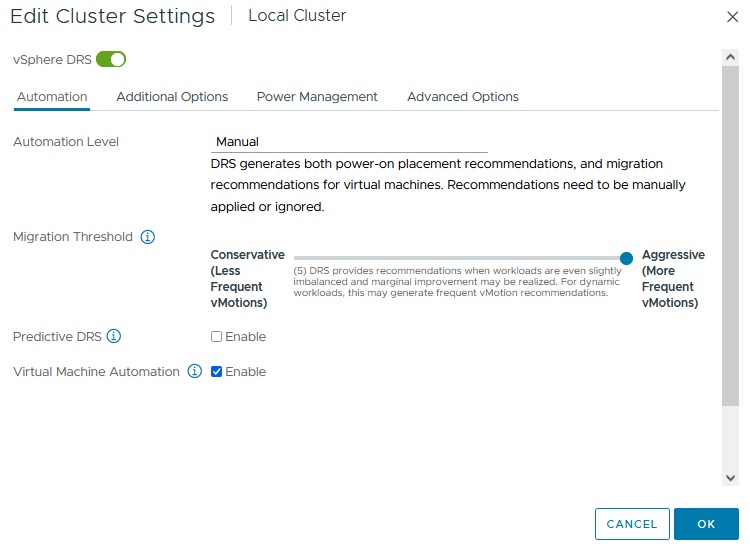
در تب های دیگر پنجره تنظیمات بیشتری نیز وجود دارد که در مقالات آتی و در سناریو های HA آن ها را مورد بررسی قرار خواهیم داد. در این سناریو ما از حالت دستی (Manual) استفاده نمودیم در چنین شرایطی هنگامی که ماشین مجازی را روشن می نماییم اکنون DRS پیشنهاد های لازم را ارائه می نماید.
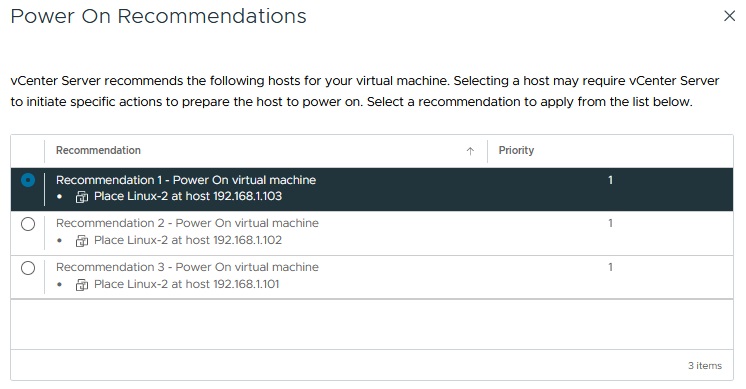
به دلیل انتخاب Manual اکنون می بایست به صورت دستی میزبان مورد نظر را انتخاب نماییم اما چنانچه از گزینه Fully Automated استفاده می شد، دیگر پیشنهادی ارائه نمی گردید و انتقال ماشین های مجازی به واسطه DRS به صورت خودکار و با در نظر گرفتن تقسیم بار بین میزبان های ESXi صورت می پذیرفت.
جهت تست در محیط آزمایشگاهی می توان دو ماشین مجازی را در یک میزبان ESXi روشن و سپس DRS را فعال نمود و اقدام به استفاده از منابع پردازشی ماشین های مجازی نمود. در چنین شرایطی می بایست DRS که در حالت Fully Automated قرار گرفته باشد به صورت خودکار اقدام به جا به جایی یکی از ماشین های مجازی به میزبان دیگر نماید.
در محیط مبتنی بر ابر قابلیت های HA و DRS از اهمیت بالایی برخوردار می باشند. عملکرد HA به ماشین های مجازی اطمینان می دهد که در صورت خرابی میزبان ESXi ، ماشین های مجازی در میزبان جدیدی راه اندازی گردد می شوند. علاوه بر این، DRS امکان ایجاد تعادل بار بین میزبان های ESXi را فراهم آورده و عملکرد و پایداری ماشین های مجازی را تضمین می نماید.

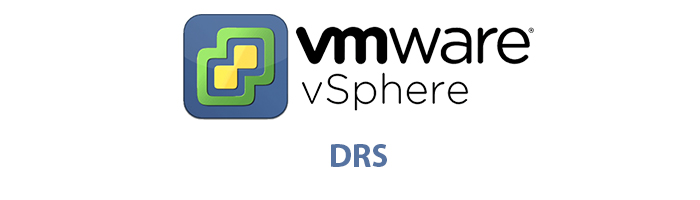





























نظرات کاربران